Bij het omgaan met meerdere monitoren aangesloten ophet hoofdsysteem om de weergave uit te breiden voor betere navigatie en beheer, kan het een uitdaging zijn om specificaties op elk scherm bij te houden en ingewikkeld te regelen. In grootschalige omgevingen is het misschien moeilijk om pictogrammen, schermcontrollers, widgets en andere componenten op elk aangesloten beeldscherm bij te houden. MultiMonitor is een eenvoudige toepassing waarmee u enkele bewerkingen kunt uitvoeren en aanpassingen kunt doen met betrekking tot de weergave van meerdere monitoren. Met handige functies zoals Stel de primaire monitor in, Monitor inschakelen / uitschakelen, Configuraties laden / opslaan voor elke monitor, Voorbeeldvenster en meer, u bent er zeker van dat u zich in een veel betere positie bevindt om uw multi-monitor setup te gebruiken en te bedienen.
Net als andere Nirsoft-toepassingen biedt het eeneenvoudig uitvoerbaar bestand klaar om te laden zonder installatie. Dit heeft het voordeel dat het minimale impact heeft op uw systeemregister en prestaties. Het hoofdvenster is georganiseerd in twee deelvensters, één gereserveerd voor het weergeven van alle actieve monitoren die zijn aangesloten op het hoofdsysteem, terwijl het andere deelvenster schermspecifieke componenten van de geselecteerde monitor weergeeft. Het deelvenster Monitor biedt eenvoudige informatie over resoluties, activiteitsstatus, kleuren, frequentie, adapter, apparaat-ID en apparaatsleutel, zodat u het algemene schema van de weergave-extensie volledig kunt begrijpen. Onthoud dat in gevallen waarin dubbele schermen op meerdere monitoren worden weergegeven, deze applicatie zijn relevantie zou verliezen. Alle belangrijke functies worden aan u gepresenteerd in de vorm van knoppen op de werkbalk. U hebt op elk moment toegang tot het Help-menu om vragen te begrijpen of te beantwoorden.
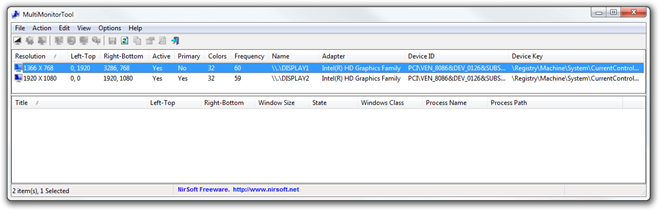
Het selecteren van een interessante monitor zou meteen gebeurencomponenten in het onderste vlak weergeven met nadruk op venstertitels, positie, grootte, status, procesnaam en pad met de relevante pictogrammen voor identificatiedoeleinden.
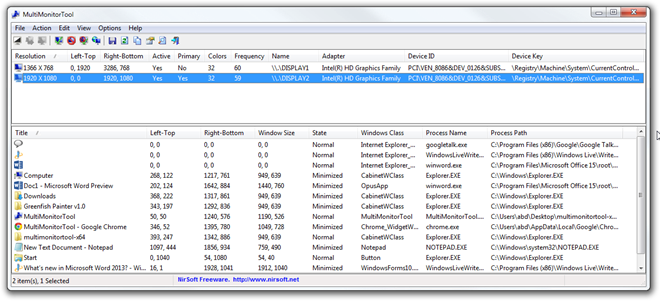
Klik met de rechtermuisknop op een monitoritem om u te machtigenom de monitor (Ctrl + F7 / F6) in of uit te schakelen volgens de vereiste. Op dezelfde manier kunt u de functie Schakelaar inschakelen / uitschakelen (Ctrl + F8) in combinatie met kolomkeuze en functies voor automatisch aanpassen van de grootte. Technische details kunnen worden bekeken door in dit menu op Eigenschappen (Alt + Enter) te klikken. Ondersteuning voor sneltoetsen verbetert de gebruikerservaring ten gunste van snelle en gemakkelijke toegang.

U kunt Monitor-eigenschappen en technische details in een tekstdocument opslaan met de Geselecteerd item opslaan optie, toegankelijk vanaf de het dossier menu. Dit helpt u in de loop van de tijd bij documentatie, analyse en probleemoplossing.
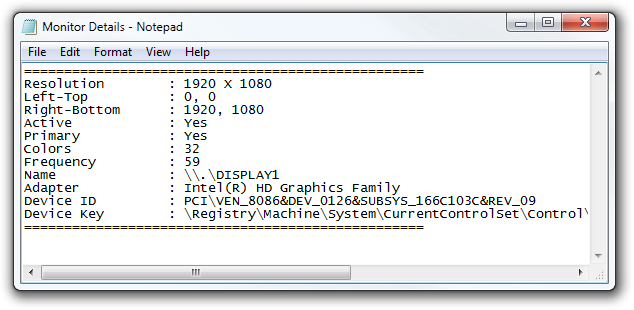
Een ander onderscheidend kenmerk is de monitorVoorbeeldvenster waarmee u het voorbeeld van elke monitor kunt bekijken vanaf het hoofdscherm voor betere controle en beheer. Deze voorbeeldvensters kunnen worden aangepast aan het vereiste detail.
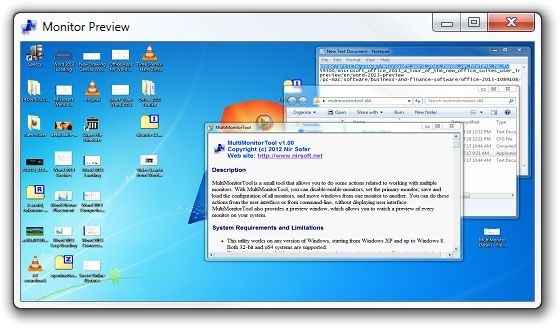
Over het algemeen vonden we dit hulpprogramma erg handig,vooral voor grote multi-monitor-opstellingen om de controle- en aanpassingsmogelijkheden van beeldschermmonitors te vereenvoudigen. We hebben deze handige applicatie getest op Windows 7, 64-bit editie. Het ondersteunt ook Windows XP, Windows Vista, Windows 7 en Windows 8.
MultiMonitor downloaden













Comments